如何给windows7系统设置截图快捷键?本教程教您设置截图快捷键
Windows 7,中文名称视窗7,是由微软公司(Microsoft)开发的操作系统,内核版本号为Windows NT 6.1。Windows 7可供家庭及商业工作环境:笔记本电脑 、平板电脑 、多媒体中心等使用。和同为NT6成员的Windows Vista一脉相承,Windows 7继承了包括Aero风格等多项功能,并且在此基础上增添了些许功能。
截图是我们平时工作和生活娱乐中经常使用到的,将精彩的画面保留下来分享给好朋友,或是一些工作的需要,但是大多数人可能都没有注意过win7如何截图,可能都是通过别的软件快捷截的图,那么我现在就来告诉大家win7系统如何设置快捷截图。让Win7系统自带的截图工具成为大家首选的截图工具!
相信很多人都知道Win7系统本身自带有一款截图工具,可是由于使用的不便捷性,致使很多人都放弃了这款强大的截图工具。现在小编要告诉大家一种Win7自带截图软件的快捷键设置的方法,希望能因此让大家喜欢上这款Win7系统自带的截图工具。
如何给win7系统设置截图快捷键图文解说
点击左下角的“开始”图标,点击“所有程序”
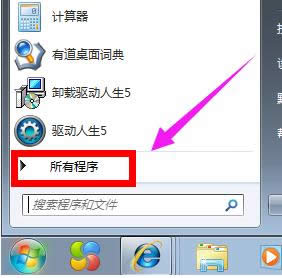
系统载图1
找到“附件”,点击“截图工具”。
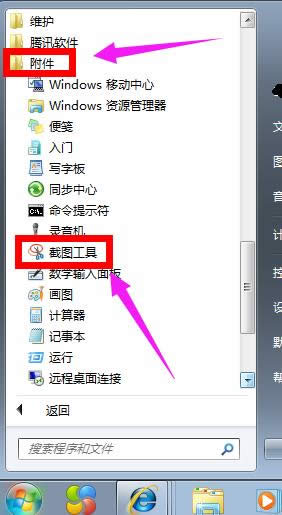
截图载图2
右键单击“截图工具”,选择“发送到”,点击“桌面快捷方式”
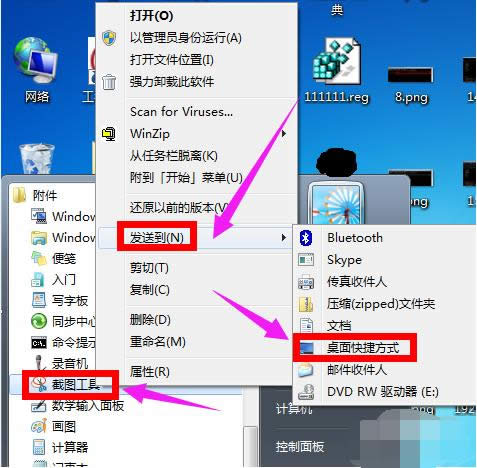
截图载图3
在桌面上找到截图工具的图标,右键点击它,选择“属性”
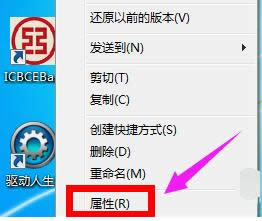
设置快捷键载图4
点击上面的“快捷方式”
点“快捷键”,出现“Ctrl+Alt+”可以在后面加上任意字母键或数字键,例如:"Ctrl+Alt+A",点击应用和保存。
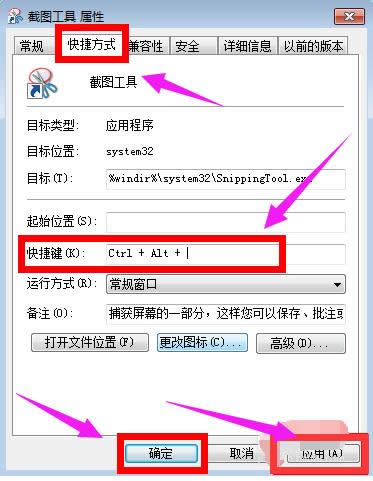
win7载图5
按住刚才设置的快捷键,就会弹出截图工具了

截图载图6
以上就是设置win7系统截图快捷键的操作步骤了,不知道怎么设置的用户

截图载图7
可以看看这篇教程。
Windows 7简化了许多设计,如快速最大化,窗口半屏显示,跳转列表(Jump List),系统故障快速修复等。Windows 7将会让搜索和使用信息更加简单,包括本地、网络和互联网搜索功能,直观的用户体验将更加高级,还会整合自动化应用程序提交和交叉程序数据透明性。
……